Hur man tittar på CBS All Access på Chromecast Connected TV

CBS All Access är en USA-baserad streamingtjänst som används för att titta på alla populära TV-program och filmer. Genom att prenumerera på CBS All Access-tjänsten kan du få tillgång till Strömma 10 000 avsnitt, live-TV och populära sportevenemang som NFL. Om du är ett fan av program som Big Bang Theory, Big Brother och Star Trek: Discovery, The Twilight Zone och Strange Angel, är CBS All Access den välbehövliga appen på dina smartphones eller surfplattor. Bortsett från det stöder CBS All Access också att kasta innehållet på de större TV-skärmarna via Chromecast.
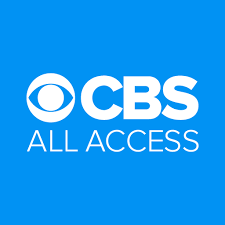
CBS All Access är en av Chromecast-kompatibla appar som du kan ladda ner på Android-och iOS-enheter. Genom att casta genom Chromecast tittar du på showen med dina familjemedlemmar och vänner under helgen.

hur Chromecast CBS All åtkomst med Android eller iPhone/iPad?
innan du använder CBS All Access, se till att din iOS/Android-enhet och Chromecast-enhet är anslutna till samma nätverk.
# 1: med båda enheterna i samma nätverk öppnar du CBS All Access-appen.

om du inte har laddat ner appen installerar du den från App Store.

- Android-Google Play Store
- iPhone / iPad-Apple Store
#2: logga in med dina inloggningsuppgifter om du är utloggad.
# 3: Välj det avsnitt som du behöver kasta.

#4: Klicka på cast-ikonen som du kan se i det övre högra hörnet.
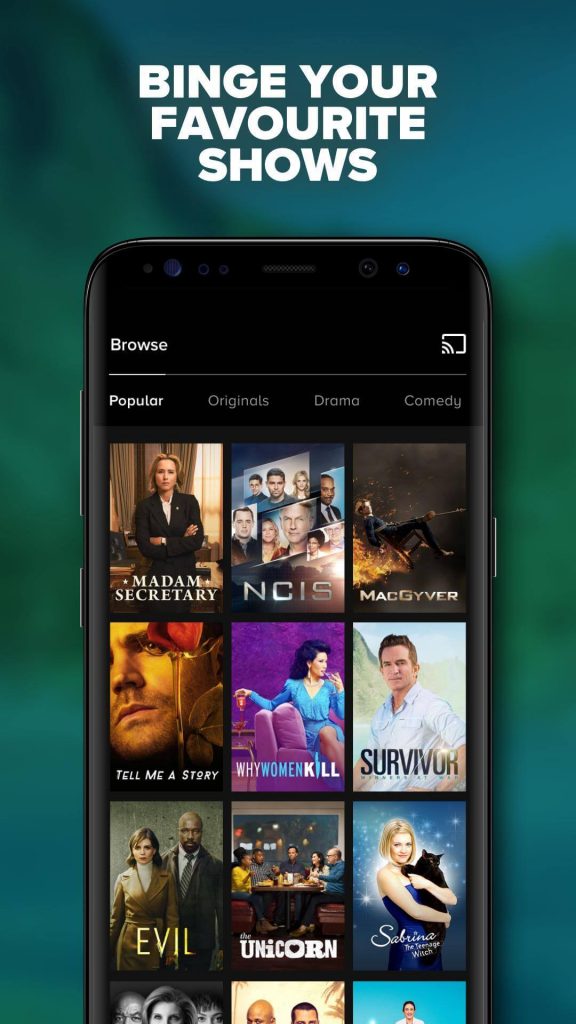
#5: Välj din Chromecast-enhet.
# 6: inom några sekunder kommer det strömmade avsnittet att kastas till TV: n där din Chromecast är ansluten.
# 7: för att stoppa gjutningsprocessen, klicka på cast-ikonen och välj Stop Casting.
hur Chromecast CBS All åtkomst med Chrome-webbläsare på PC?
förutom iOS-och Android-appen kan du också strömma CBS All Access med en webbläsare på din dator. Liksom ovanstående metod måste din gjutningsenhet och Chromecast vara i samma nätverk.
# 1: Öppna Chrome-webbläsaren och besök cbs.com/allaccess.
#2: logga in med dina inloggningsuppgifter.
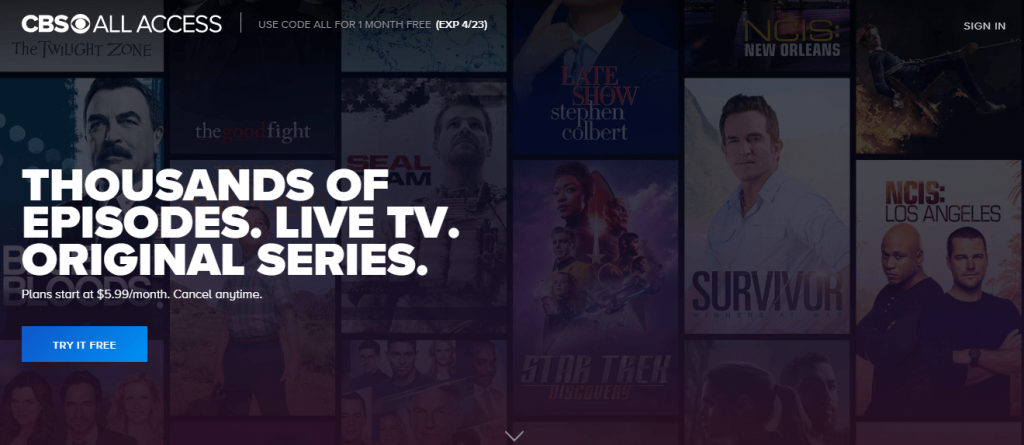
#3: högerklicka var som helst på skärmen och klicka på Cast-menyn.
# 4: Välj din Chromecast-enhet och börja strömma avsnitten eller livehändelserna som du behöver Casta.
# 5: nu kommer media att kasta på TV: n där din Chromecast är ansluten.
# 6: för att stoppa gjutningen, klicka på Cast-ikonen igen och välj ditt Chromecast-namn.
det här är de två metoderna som krävs för att casta CBS All Access på Chromecast-enheten eller Chromecast-aktiverad TV. Använd kommentarsektionen för att skicka frågor och feedback relaterade till den här guiden. Följ oss på Facebook och Twitter för fler tutorials relaterade till Chromecast.
upplysningar: Om vi gillar en produkt eller tjänst, vi kan hänvisa dem till våra läsare via en affiliate länk, vilket innebär att vi kan få en remiss provision från försäljningen om du köper den produkt som vi rekommenderade, Läs mer om det i vår affiliate disclosure.